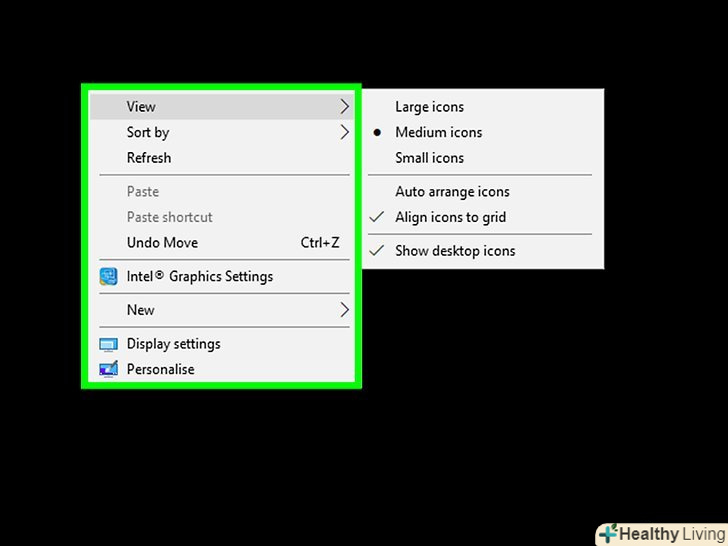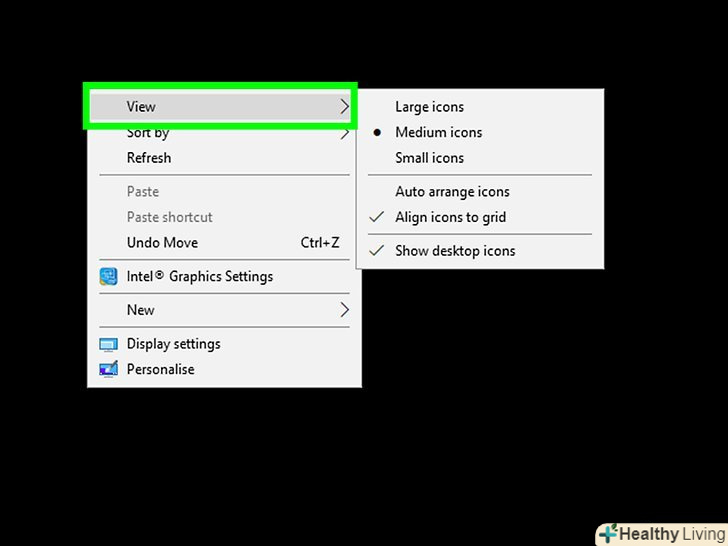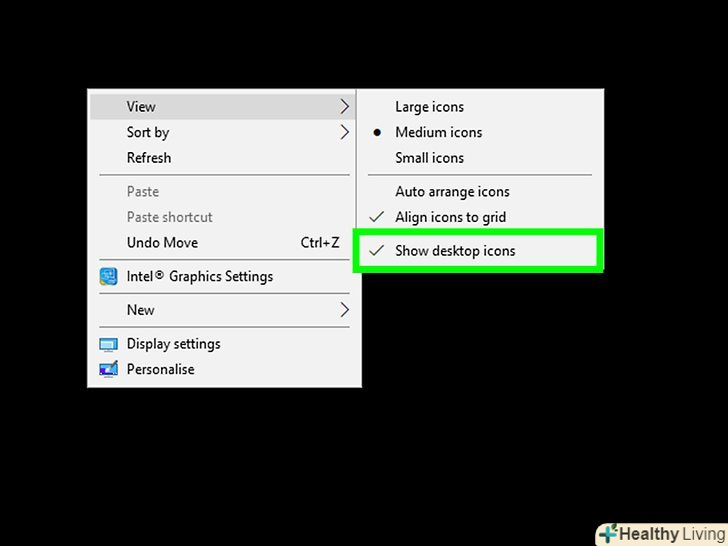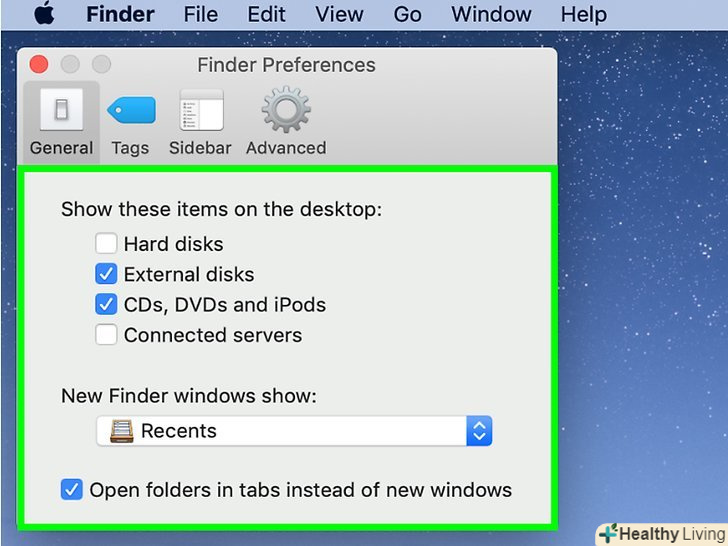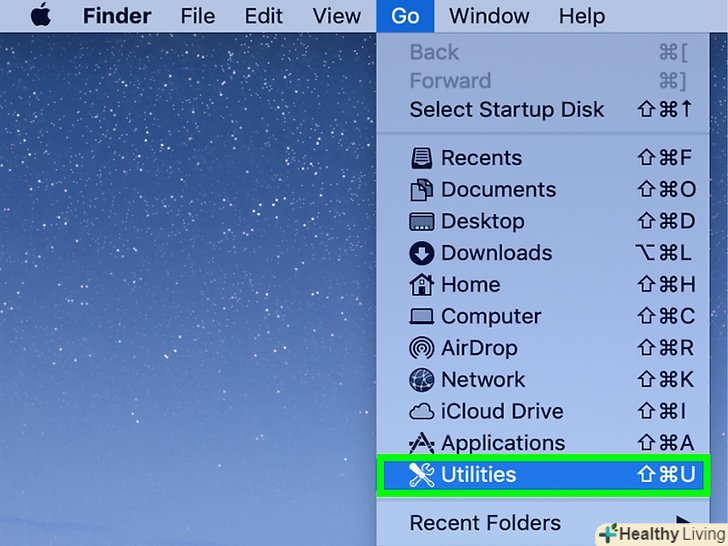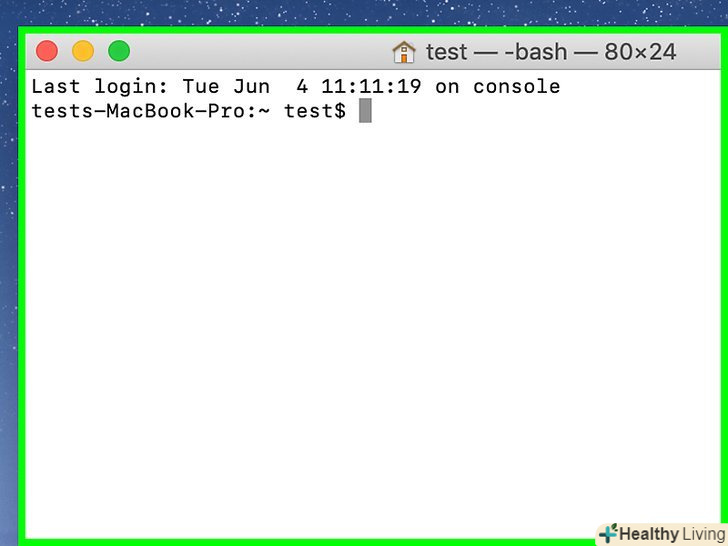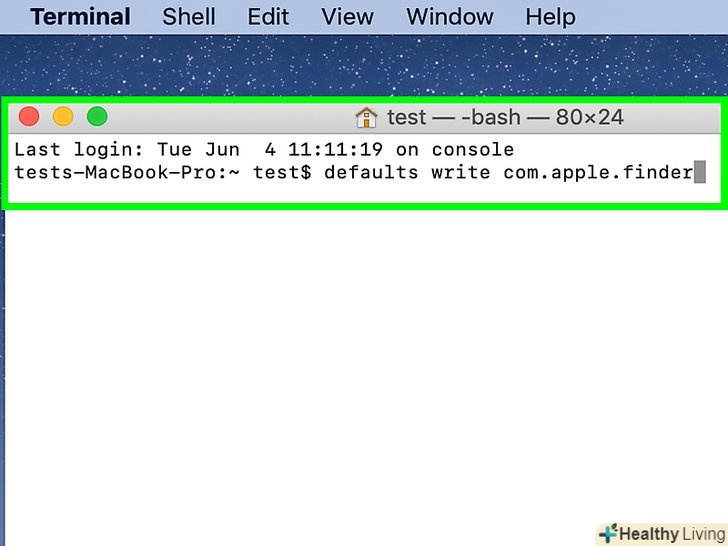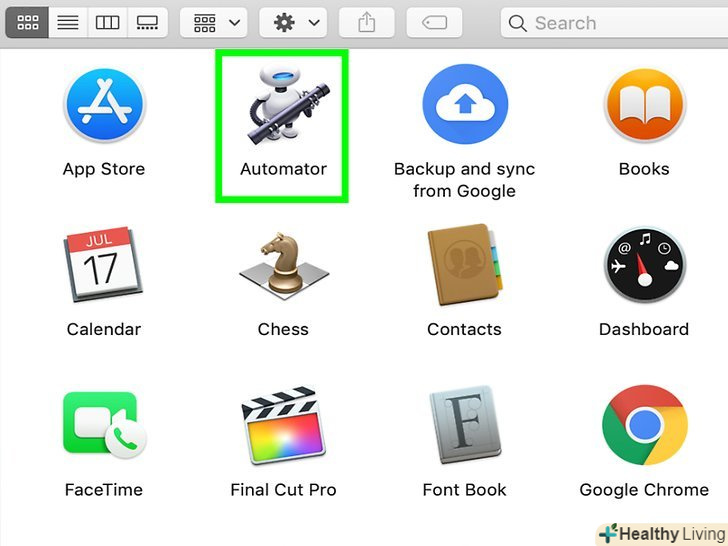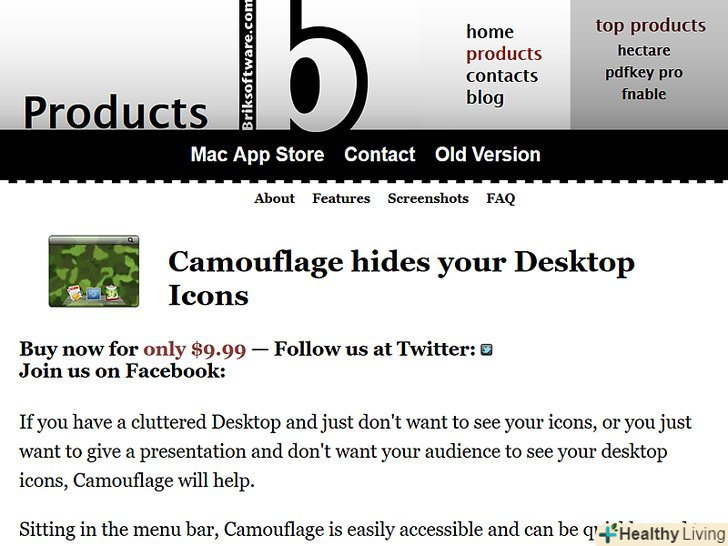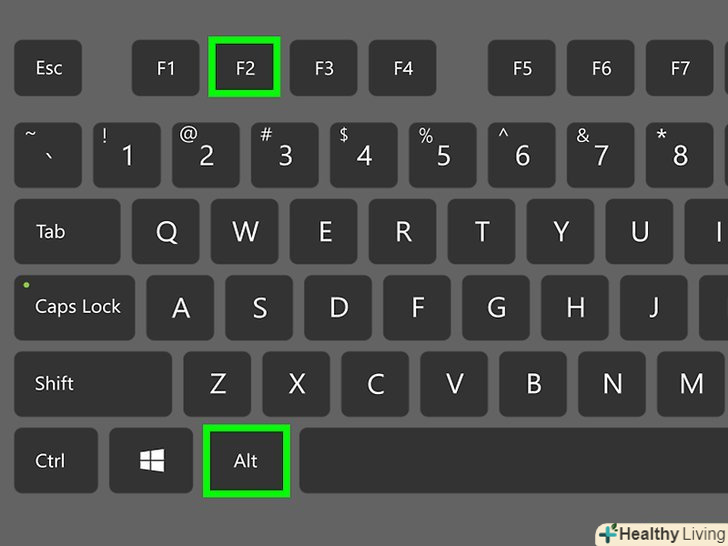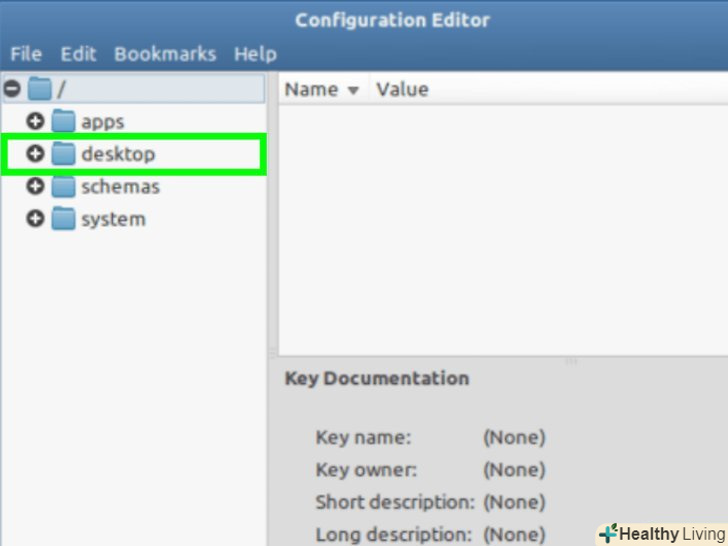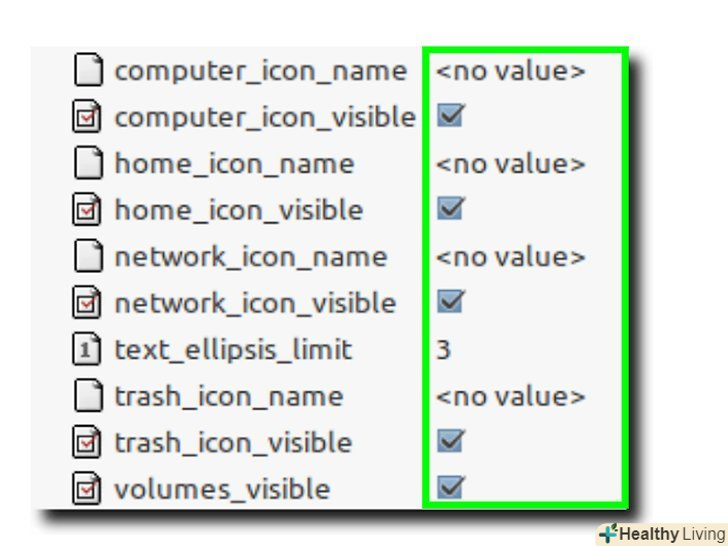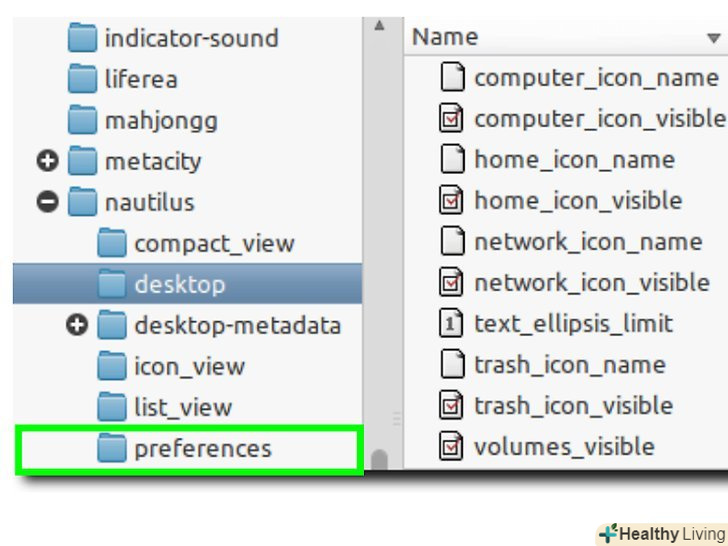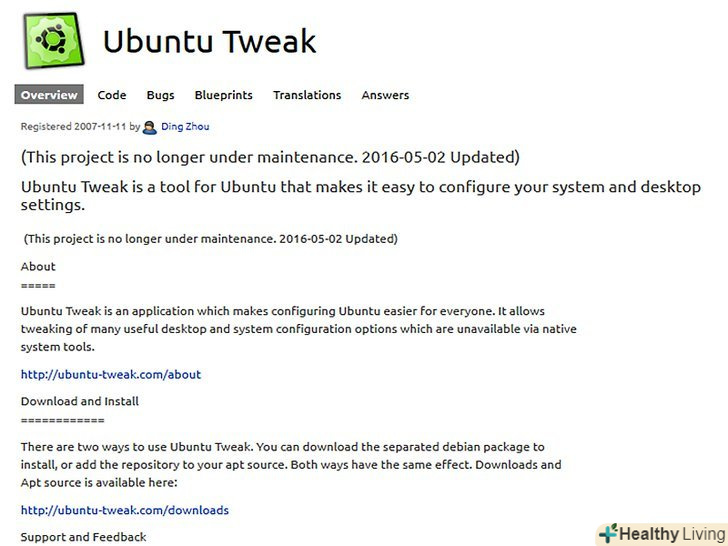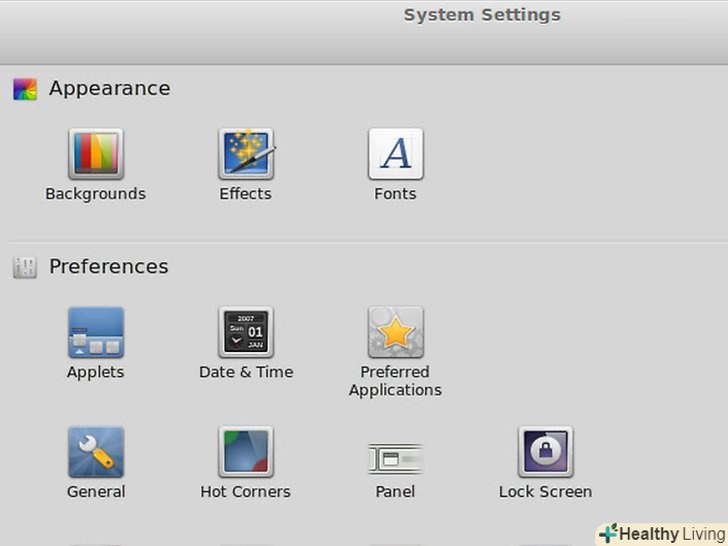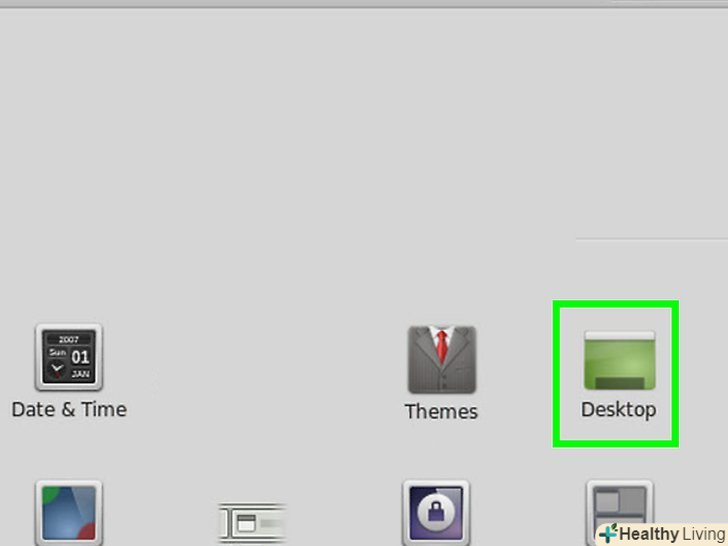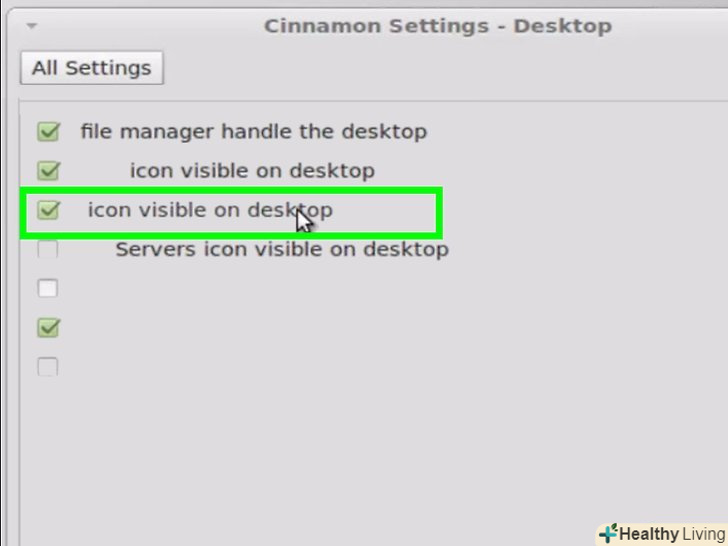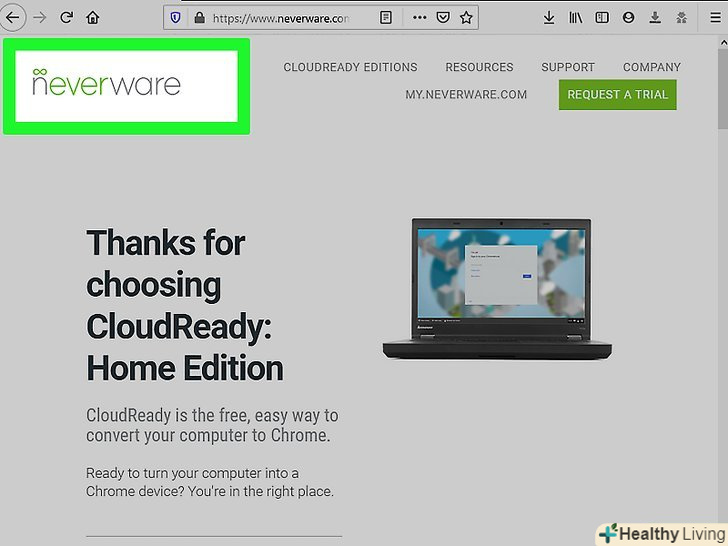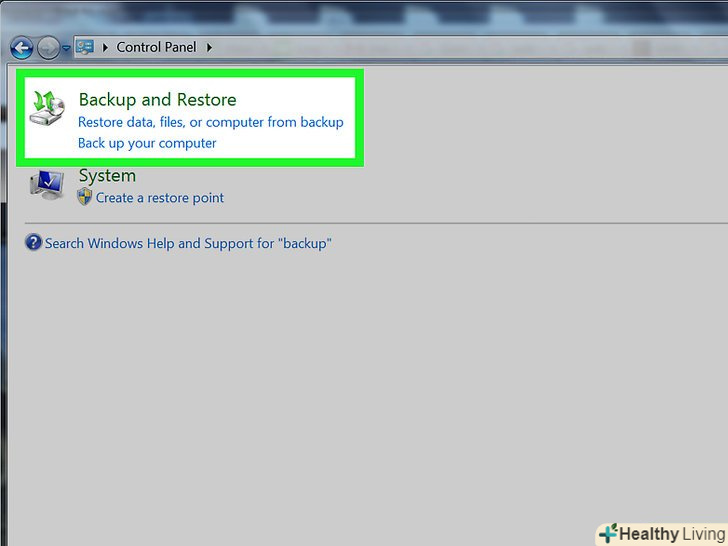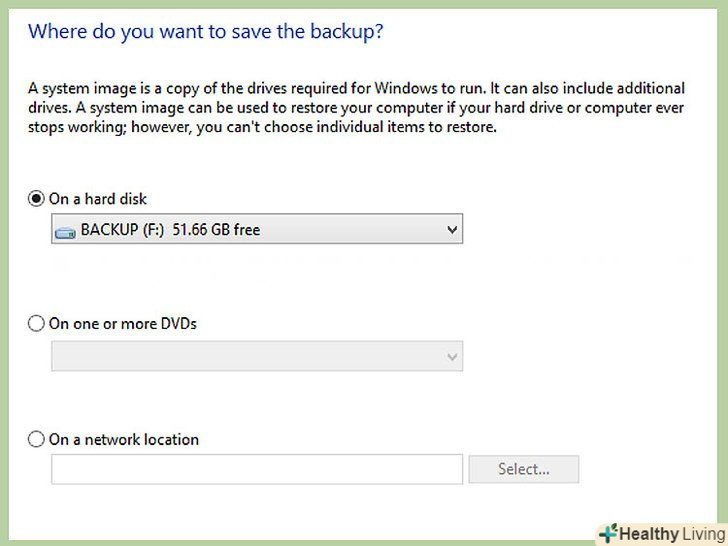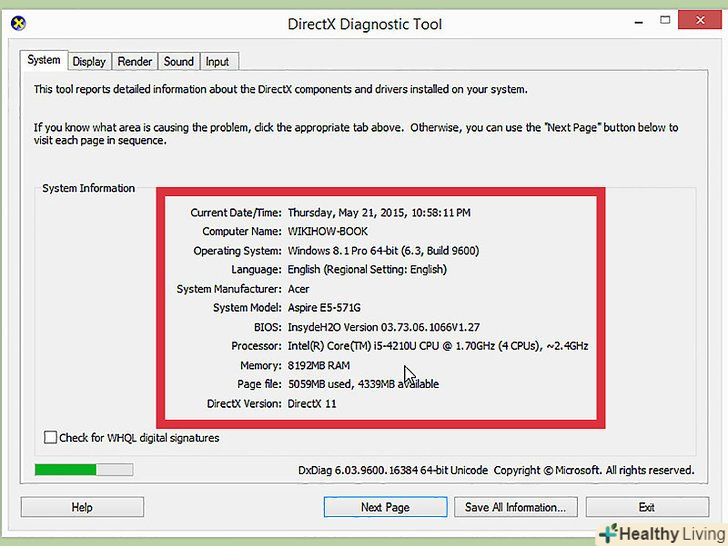Ваш робочий стіл захаращений значками? Якщо ви не хочете видаляти значки, ви можете приховати їх. Це дозволить вам бачити шпалери робочого столу або запобігти випадковому запуску програм і файлів. Ви можете приховати значки на робочому столі практично в будь-якій операційній системі.
Кроки
Метод1З 4:
Windows
Метод1З 4:
 Клацніть правою кнопкою миші по порожньому простору робочого столу.
Клацніть правою кнопкою миші по порожньому простору робочого столу. Виберіть "Вид".у Windows XP виберіть "Упорядкувати значки".
Виберіть "Вид".у Windows XP виберіть "Упорядкувати значки". Приберіть галку у "відображати значки робочого столу". Значки будуть приховані; будь-які нові значки на робочому столі будуть приховані автоматично. Для відображення значків поставте галку у описаної вище опції.
Приберіть галку у "відображати значки робочого столу". Значки будуть приховані; будь-які нові значки на робочому столі будуть приховані автоматично. Для відображення значків поставте галку у описаної вище опції. Скориставшись спеціалізованим програмним забезпеченням, наприклад, Fences, ви зможете приховувати значки набагато ефективніше (за допомогою подвійного клацання; також ви можете вибрати значки, які необхідно приховати).
Скориставшись спеціалізованим програмним забезпеченням, наприклад, Fences, ви зможете приховувати значки набагато ефективніше (за допомогою подвійного клацання; також ви можете вибрати значки, які необхідно приховати).- Fences коштує $10, але має 30-денну пробну версію.
Метод2З 4:
Mac OS X
Метод2З 4:
 Для того, щоб приховати системні значки (жорсткі диски, зовнішні диски, сервери), виконайте наступні дії.
Для того, щоб приховати системні значки (жорсткі диски, зовнішні диски, сервери), виконайте наступні дії.- Відкрийте Finder і виберіть "Налаштування".
- Перейдіть на вкладку "Загальні".
- Приберіть прапорці біля значків, які ви хочете приховати.
 Інші значки можна приховати за допомогою терміналу. натисніть «Go» - «утиліти» - «Термінал».
Інші значки можна приховати за допомогою терміналу. натисніть «Go» - «утиліти» - «Термінал». У терміналі введіть таку команду, щоб приховати всі значки на робочому столі:
У терміналі введіть таку команду, щоб приховати всі значки на робочому столі:Defaults write com.apple.finder CreateDesktop false; killall Finder
 Для відображення значків введіть:
Для відображення значків введіть:Defaults write com.apple.finder CreateDesktop true; killall Finder
 Якщо ви хочете зривати значки регулярно, ви можете створити сценарій в Automator, щоб приховувати значки за допомогою декількох клацань.натисніть «програми» - «Automator» і відкрийте шаблон «сервіс». До правого випадаючого меню прикріпіть Finder, а до лівого нічого не прикріплюйте. Знайдіть і перетягніть скрипт "Run AppleScript" в головне вікно програми. У скрипт вставте код, вказаний в кінці цього розділу (зітріть в скрипті все, що в ньому було):[1]
Якщо ви хочете зривати значки регулярно, ви можете створити сценарій в Automator, щоб приховувати значки за допомогою декількох клацань.натисніть «програми» - «Automator» і відкрийте шаблон «сервіс». До правого випадаючого меню прикріпіть Finder, а до лівого нічого не прикріплюйте. Знайдіть і перетягніть скрипт "Run AppleScript" в головне вікно програми. У скрипт вставте код, вказаний в кінці цього розділу (зітріть в скрипті все, що в ньому було):[1]Try Set Toggle To Do shell script "defaults read com.apple.finder CreateDesktop" If Toggle= "true" Then Do shell script "defaults write com.apple.finder CreateDesktop false" Else If Toggle = "false" Then Do shell script "defaults write com.apple.finder CreateDesktop true" End If End Try Do shell script "killall Finder" Delay 0.5 Activate Application "Finder"
- Збережіть скрипт під простим ім'ям, наприклад, «приховати/показати значки робочого столу»
- Ви можете отримати доступ до скрипту, натиснувши Finder - »сервіси".
- Перед запуском скрипта запустіть в терміналі команди, описані вище.
 Скориставшись спеціалізованим програмним забезпеченням, ви зможете приховувати і відображати значки робочого столу.деякі програми також дозволяють змінювати параметри робочого столу. Такими програмами є:
Скориставшись спеціалізованим програмним забезпеченням, ви зможете приховувати і відображати значки робочого столу.деякі програми також дозволяють змінювати параметри робочого столу. Такими програмами є:- Camouflage
- Hide Desktop
Метод3З 4:
GNOME або MATE Linux
Метод3З 4:
 Відкрийте редактор конфігурації. натисніть Alt + F2 і введіть GConf-editor. Натисніть "Виконати". Відкриється редактор конфігурації. Якщо це не спрацювало, введіть mateconf-editor.
Відкрийте редактор конфігурації. натисніть Alt + F2 і введіть GConf-editor. Натисніть "Виконати". Відкриється редактор конфігурації. Якщо це не спрацювало, введіть mateconf-editor. Перейдіть в розділ "робочий стіл".у лівій панелі натисніть "програми» - «Nautilus» - "робочий стіл".
Перейдіть в розділ "робочий стіл".у лівій панелі натисніть "програми» - «Nautilus» - "робочий стіл". Для того щоб приховати системні значки приберіть галки у непотрібних (приховуваних) системних значків (комп'ютер, кошик, диски).
Для того щоб приховати системні значки приберіть галки у непотрібних (приховуваних) системних значків (комп'ютер, кошик, диски). Для того щоб приховати всі значки робочого столу натисніть «Додатки» - «Nautilus» - «Налаштування». знайдіть рядок "show_desktop" (у правій частині екрана). Приберіть галку, щоб приховати всі значки на робочому столі. Якщо ви працюєте в середовищі MATE, натисніть "Додатки» - «Саја» - "Налаштування".[2]
Для того щоб приховати всі значки робочого столу натисніть «Додатки» - «Nautilus» - «Налаштування». знайдіть рядок "show_desktop" (у правій частині екрана). Приберіть галку, щоб приховати всі значки на робочому столі. Якщо ви працюєте в середовищі MATE, натисніть "Додатки» - «Саја» - "Налаштування".[2] Якщо ви працюєте в Ubuntu, ви можете завантажити додаток Ubuntu Tweak, за допомогою якого ви зможете приховувати значки робочого столу.
Якщо ви працюєте в Ubuntu, ви можете завантажити додаток Ubuntu Tweak, за допомогою якого ви зможете приховувати значки робочого столу.
Метод4З 4:
Linux Mint Cinnamon
Метод4З 4:
 Відкрийте меню системних налаштувань. ви не можете приховати всі значки робочого столу в Linux Mint Cinnamon. Однак ви можете приховати системні значки. Для цього відкрийте меню системних налаштувань, натиснувши» Меню « - » Налаштування « - »Системні налаштування". [3]
Відкрийте меню системних налаштувань. ви не можете приховати всі значки робочого столу в Linux Mint Cinnamon. Однак ви можете приховати системні значки. Для цього відкрийте меню системних налаштувань, натиснувши» Меню « - » Налаштування « - »Системні налаштування". [3] У розділі» Налаштування "натисніть" робочий стіл".
У розділі» Налаштування "натисніть" робочий стіл". Приберіть галки у тих значків, які ви хочете приховати (кошик, жорсткі диски, сервери).
Приберіть галки у тих значків, які ви хочете приховати (кошик, жорсткі диски, сервери).
Джерела
- ↑ Http://lifehacker.com/hide-and-show-desktop-icons-on-os-x-with-an-automator-s-5704241
- ↑ Http://www.securitronlinux.com/linux-mint-2/disable-desktop-icons-on-the-linux-mint-13-mate-desktop-very-easy-with-the-configuration-editor/
- ↑ Http://www.techsupportalert.com/content/tips-and-tricks-mint-after-installation-mint-13-cinnamon-edition.htm